Cómo deshabilitar las notificaciones de la pestaña posterior del estilo de chat de Facebook

Cuando chateas con personas en Facebook, cada conversación aparece en la esquina inferior derecha del sitio como una pestaña de chat. Ahora, Facebook está usando la misma herramienta para las publicaciones que estás siguiendo. Cada vez que alguien comenta tus publicaciones o publicaciones que también has comentado, aparecerá una pestaña en la esquina inferior derecha. Esto puede ser abrumador. He aquí cómo desactivarlo.
Las pestañas de publicaciones de Facebook (como Facebook se refiere a ellas) aparecen en la parte inferior de la pantalla en el sitio web. Puede contraerlos como cualquier otra pestaña de chat. Es molesto que también aparezcan cuando alguien comenta tus publicaciones o las publicaciones en las que también has comentado. Es posible que solo vea las pestañas de publicación si su ventana es lo suficientemente amplia (si reduce demasiado el ancho de la ventana de Facebook, el sitio solo muestra pestañas de chat reales), pero si utiliza Facebook en una pantalla lo suficientemente grande, verá estas pestañas en la parte inferior.
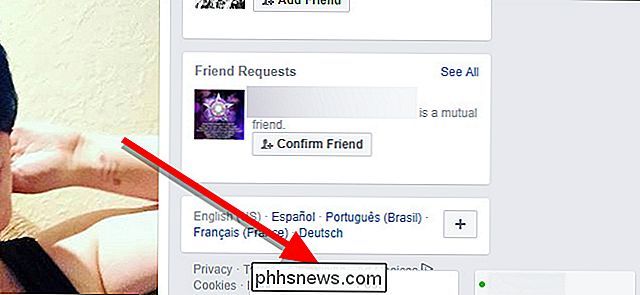
Afortunadamente, es fácil desactivarlas. Primero, haga clic en el ícono de ajustes en la barra de chat (o en la pestaña de chat, si su ventana es lo suficientemente pequeña) para abrir su configuración de chat.
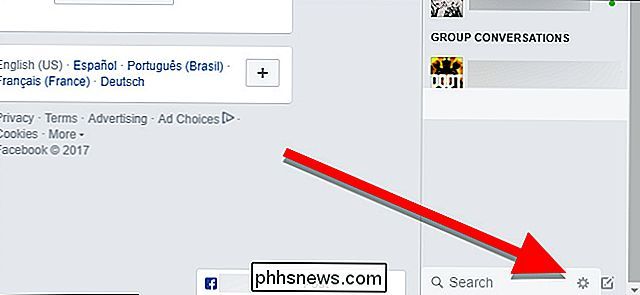
Luego, desactive las pestañas de publicación.
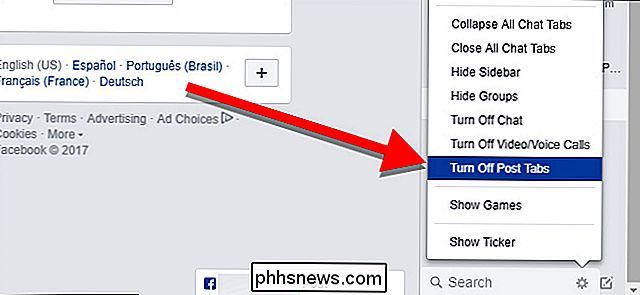
Todas las pestañas de publicación abiertas que debes desaparecer, y no verás ninguno nuevo cuando las personas comenten las publicaciones que estás siguiendo. Sus pestañas de chat de mensajes seguirán apareciendo, pero su experiencia de Facebook será un poco menos abarrotada.

¿Qué es JavaScript y por qué lo está bloqueando Gmail?
Es posible que haya visto una notificación de que las cosas están cambiando en su bandeja de entrada. A partir de febrero de 2017, Gmail cambió su política con respecto a JavaScript. He aquí por qué esto está cambiando y cómo puede protegerse del JavaScript malicioso. ¿Qué es JavaScript, de todos modos?

Cómo desinstalar aplicaciones en una Mac: todo lo que necesita saber
Desinstalar una aplicación en una Mac es tan fácil que ni siquiera se da cuenta de cómo hacerlo: simplemente arrastre el icono de la aplicación de la carpeta de aplicaciones a la papelera. Pero, ¿qué ocurre con las aplicaciones que no tienen accesos directos, aplicaciones de sistema integradas y otros casos de esquina?



